아래 글의 내용은 Apollo Alpha Preview 에서 Setting up your development environment 부분을 정리한 내용입니다. 플렉스 빌더에 아폴로 확장 플러그인을 설치하는 방법에 대한 가이드입니다.
1. 플렉스빌더를 이미 설치한 상태에서 들어갑니다.
2. 아폴로 확장 플러그인을 다운받습니다.
http://labs.adobe.com/ 에서 아폴로 섹션을 찾으시거나 http://labs.adobe.com/technologies/apollo/ 주소로 들어가시면 다운로드 링크가 걸려있습니다.
아쉽게도 로그인을 하고 들어가야 합니다.
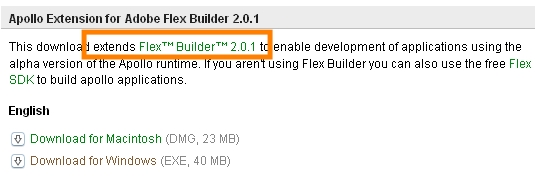
처음 화면이 빌더를 설치할때랑 비슷해서 혹시 빌더 아닌가 싶은데 자세히 보시면 내용을 아실 수 있습니다.
좀 Extensions 이면 다르게 구성을 하지...왜 그렇게 하셨는지..ㅠㅠ
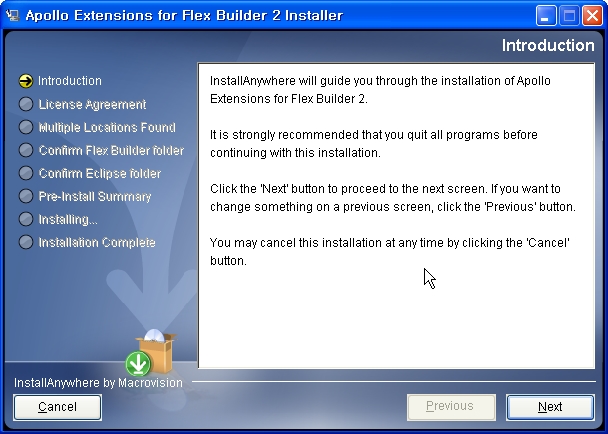
설치를 하기 위한 디렉토리를 지정합니다.
기본적으로 Flex 가 설치되어지는 디렉토리인 Program Files / Adobe / Flex Builder 2 가 선택되어집니다.
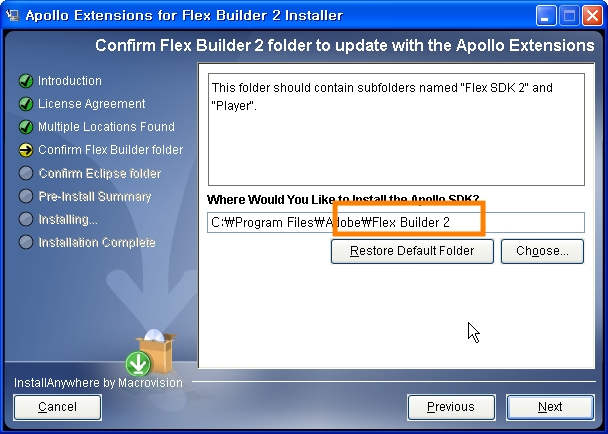
하지만 갑자기 에러비슷한 메시지가 올라옵니다.
뭐 당신의 현재 버전에서도 설치하는데 문제는 없지만 제대로 움직인다는 보장은 하지 않는다 라는 협박성 멘트입니다.
그러고보니 빌더 2 버전을 설치한 위치를 지정하였습니다.
빌더 2 와 2.0.1 버전을 같이 사용하기 위하여 2.0.1 은 다른 디렉토리에 설치하였습니다.
하여간 설명이 재미있네요.
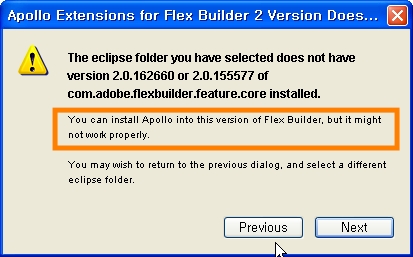
그래서 다시 새로운 디렉토리를 설정해주었습니다.
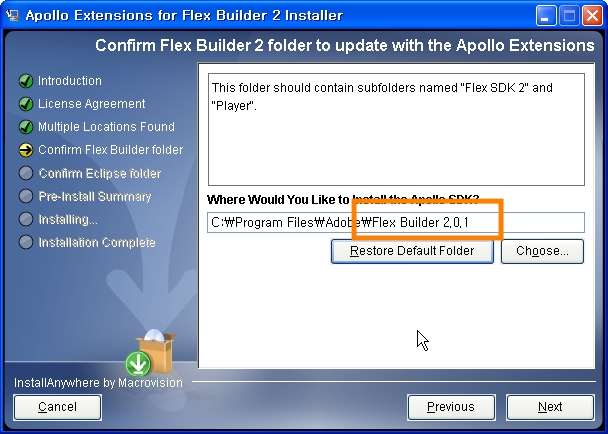
자 이제 Next 만 계속 눌러주면 종료가 됩니다.
그럼 빌더를 시작해봅니다.
메뉴에서 File > New 또는 New 아이콘을 클릭해보세요.
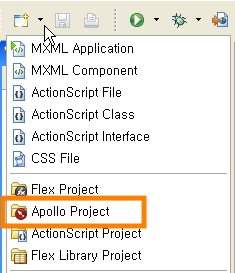
많이 보던 그림이지만 새로운 녀석이 추가되었습니다.
한번 눌러봅니다. 쿡...
역시 많이 보던 그림입니다.
Flex Project 를 실행할때와 거의 다른게 없습니다.
직접 비교해보시지요.

프로젝트 이름을 정하시고 Finish 를 눌러주세요.
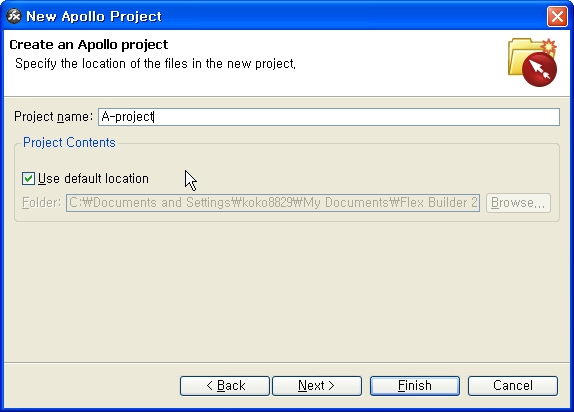
달랑 <mx:ApolloApplication 으로 시작하는 태그만 나옵니다.
이거 뭐 실행이나 되나 싶지만
한번 달려봅니다.
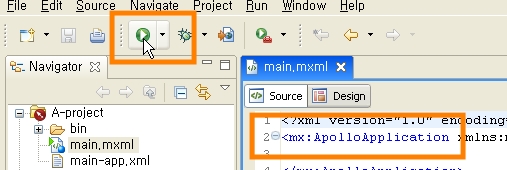
엇..브라우저도 아닌 이상한 녀석이 올라왔습니다.
무척이나 당황스럽습니다.
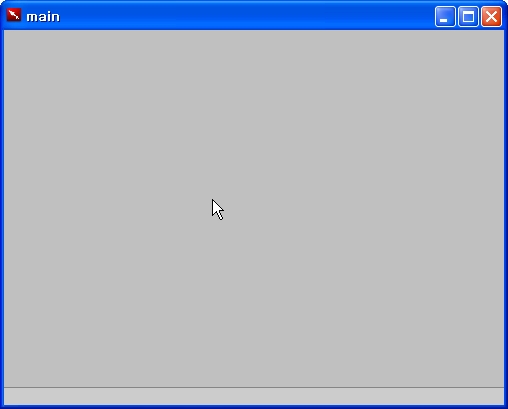
작업관리자를 보면 빌더외에 다른 무언가가 실행중입니다.
이제 빌더를 통해서 새로운 녀석을 만들어낼 준비가 되었습니다.

빌더 정보를 보면 아폴로 익스텐션의 설치정보를 확인할 수 있습니다.
Help > Product Details > builder > Plug-in Details

728x90
반응형
